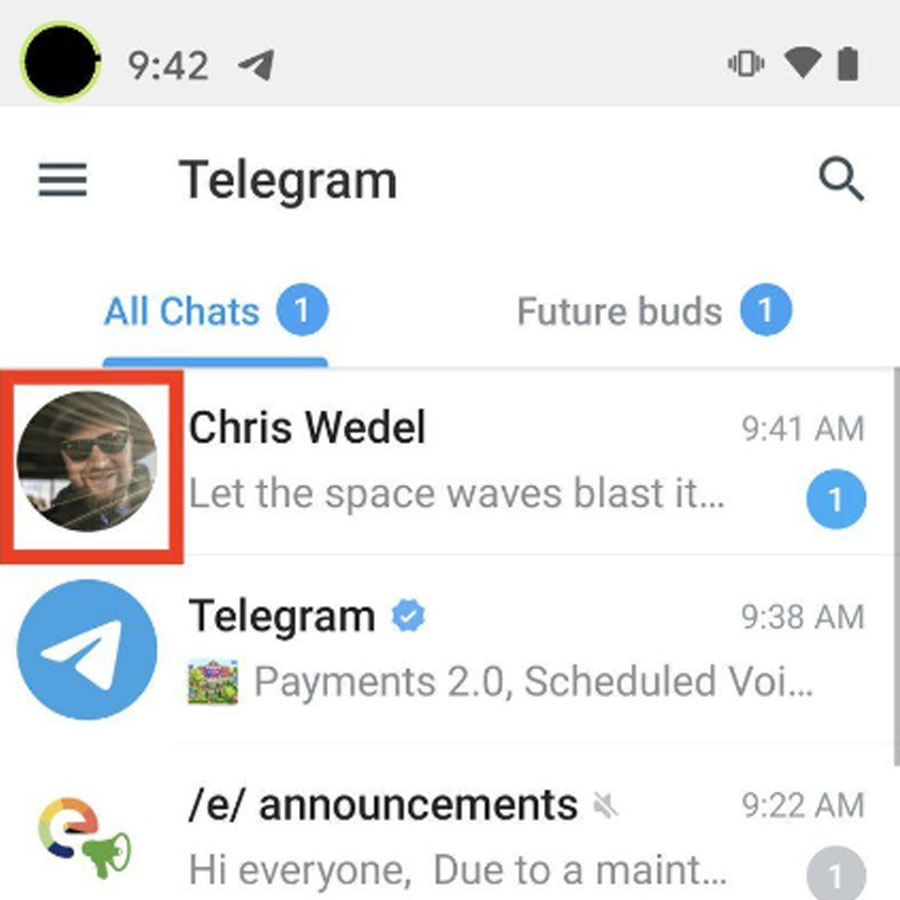REWIND – Apakah Anda pernah mengirim pesan di Telegram dan tidak yakin apakah pesan tersebut sudah dibaca oleh penerima? Jangan khawatir, dalam artikel ini kami akan memberikan panduan lengkap tentang cara mengetahui chat Telegram sudah dibaca. Dengan menggunakan fitur-fitur yang disediakan oleh aplikasi Telegram, Anda dapat dengan mudah melacak apakah pesan Anda sudah terbaca atau belum. Mari kita jelajahi langkah-langkahnya satu per satu.
Sebelum kita mulai, pastikan Anda telah menginstal aplikasi Telegram di perangkat Anda. Jika belum, Anda dapat mengunduhnya dari toko aplikasi resmi. Setelah menginstal aplikasi Telegram, pastikan Anda telah masuk ke akun Anda. Sekarang, mari kita mulai mengetahui cara mengetahui chat Telegram sudah dibaca.
Menggunakan Centang Ganda
Fitur pertama yang dapat Anda gunakan untuk mengetahui apakah pesan Anda sudah dibaca atau tidak adalah melalui tanda centang ganda. Ketika Anda mengirim pesan, tanda centang satu akan muncul di sebelah pesan sebagai tanda bahwa pesan telah terkirim. Namun, ini belum menandakan bahwa pesan Anda sudah dibaca. Ketika penerima pesan membukanya, tanda centang kedua akan muncul, menandakan bahwa pesan Anda sudah dibaca. Ini adalah cara sederhana namun efektif untuk mengetahui status pesan Anda.
Menggunakan Centang Ganda untuk Pesan Kelompok
Jika Anda mengirim pesan dalam kelompok, Anda juga dapat melihat status baca pesan tersebut oleh masing-masing anggota kelompok. Tanda centang satu akan muncul saat pesan terkirim ke server Telegram, dan tanda centang kedua akan muncul saat pesan dibaca oleh semua anggota kelompok. Dengan demikian, Anda dapat mengetahui apakah pesan Anda telah dibaca oleh semua anggota kelompok atau tidak.
Centang Tunggal dengan Pesan Tertunda
Perlu diingat bahwa dalam beberapa kasus, pesan mungkin tidak langsung terkirim dan diterima oleh penerima. Jika pesan Anda tidak segera terkirim, tanda centang yang muncul hanya satu hingga pesan tersebut berhasil dikirim ke server Telegram. Setelah pesan berhasil dikirim, tanda centang kedua akan muncul saat pesan dibaca oleh penerima. Jadi, jika Anda melihat hanya satu tanda centang pada pesan yang telah Anda kirim, tunggulah beberapa saat untuk memastikan bahwa pesan Anda sudah terkirim dan dibaca oleh penerima.
Melihat Status “Dibaca” di Info Pesan
Jika Anda ingin mengetahui lebih detail tentang status pesan Anda, Anda dapat melihat informasinya di bagian info pesan. Caranya, cukup tahan pesan yang telah Anda kirim, kemudian pilih opsi “Info” yang muncul di bagian atas layar. Di sini, Anda akan melihat status pesan yang telah terkirim dan dibaca oleh penerima. Anda juga dapat melihat jam kapan pesan tersebut dibaca. Fitur ini sangat berguna jika Anda ingin mengetahui seberapa cepat pesan Anda dibaca oleh penerima.
Status Pesan Terkirim
Setelah Anda mengirim pesan, Anda dapat melihat status “terkirim” di bagian info pesan. Ini menunjukkan bahwa pesan telah berhasil dikirim ke server Telegram. Namun, perlu diingat bahwa status ini tidak menunjukkan apakah pesan tersebut sudah dibaca oleh penerima atau tidak.
Status Pesan Dibaca
Jika pesan Anda sudah dibaca oleh penerima, Anda akan melihat status “dibaca” di bagian info pesan. Ini menandakan bahwa penerima sudah membuka dan membaca pesan yang Anda kirim. Anda juga akan melihat waktu kapan pesan tersebut dibaca oleh penerima. Dengan mengetahui status ini, Anda dapat memastikan apakah pesan Anda sudah diperhatikan oleh penerima atau belum.
Status Pesan Belum Dibaca
Jika pesan Anda belum dibaca oleh penerima, Anda akan melihat status “belum dibaca” di bagian info pesan. Ini menunjukkan bahwa pesan belum dibuka oleh penerima dan masih menunggu untuk dibaca. Jika Anda ingin memastikan bahwa pesan Anda sudah dibaca, Anda dapat menunggu hingga status berubah menjadi “dibaca” atau menggunakan fitur lain yang akan kami jelaskan dalam panduan ini.
Mengaktifkan Fitur “Last Seen” pada Profil Pengguna
Jika Anda ingin mengetahui kapan terakhir kali seseorang membuka aplikasi Telegram dan melihat pesan Anda, Anda dapat melihat status “last seen” pada profil pengguna tersebut. Fitur ini akan menunjukkan waktu terakhir kali pengguna tersebut aktif di Telegram. Namun, perlu diingat bahwa ini hanya akan menunjukkan waktu terakhir kali pengguna membuka aplikasi, bukan waktu kapan pesan Anda dibaca secara spesifik. Meskipun demikian, fitur ini tetap memberikan informasi yang berguna untuk mengetahui apakah pengguna aktif atau tidak.
Status “Last Seen” Aktif
Jika Anda melihat status “last seen” aktif pada profil pengguna, ini menunjukkan bahwa pengguna tersebut baru-baru ini membuka aplikasi Telegram. Namun, ini tidak menandakan bahwa pengguna tersebut telah membaca pesan Anda secara spesifik. Mereka mungkin saja membuka aplikasi untuk tujuan lain atau hanya memeriksa pesan dari pengguna lain.
Status “Last Seen” Tidak Aktif
Jika Anda melihat status “last seen” tidak aktif pada profil pengguna, ini menunjukkan bahwa pengguna tersebut belum membuka aplikasi Telegram dalam jangka waktu tertentu. Namun, ini tidak menandakan bahwa pesan Anda belum dibaca oleh pengguna tersebut. Mereka mungkin saja membaca pesan melalui notifikasi push atau melalui fitur yang akan kami bahas selanjutnya.
Menggunakan Fitur “Tandai” Pesan
Jika Anda ingin memastikan bahwa pesan Anda diperhatikan oleh penerima, Anda dapat menggunakan fitur “Tandai” yang disediakan oleh Telegram. Caranya, cukup tahan pesan yang telah terkirim, kemudian pilih opsi “Tandai” yang muncul di bagian atas layar. Pesan yang Anda tandai akan ditandai dengan tanda bintang, sehingga penerima dapat dengan mudah menemukan pesan tersebut di antara pesan lainnya. Dengan menggunakan fitur ini, Anda dapat meningkatkan peluang pesan Anda dibaca oleh penerima.
Menggunakan “Tandai” untuk Pesan Penting
Saat berkomunikasi melalui Telegram, mungkin ada beberapa pesan yang memiliki kepentingan lebih dibandingkan yang lain. Dengan menggunakan fitur “Tandai”, Anda dapat menandai pesan-pesan tersebut agar mudah ditemukan oleh penerima. Misalnya, jika Anda mengirimkan informasi penting atau instruksi khusus, Anda dapat menandai pesan tersebut agar penerima tidak melewatkan pesan tersebut. Ini memastikan bahwa pesan Anda mendapatkan perhatian yang lebih dari penerima.
Menggunakan “Tandai” untuk Pesan yang Perlu Diperhatikan Kembali
Terkadang, Anda mungkin ingin menyimpan pesan yang perlu diperhatikan kembali di masa depan. Dengan menggunakan fitur “Tandai”, Anda dapat menandai pesan tersebut agar mudah ditemukan di kemudian hari. Misalnya, jika Anda menerima informasi penting atau tautan yang ingin Anda baca nanti, Anda dapat menandai pesan tersebut agar tidak lupa untuk kembali ke pesan tersebut di lain waktu. Ini memungkinkan Anda untuk mengatur pesan-pesan yang perlu diperhatikan kembali dengan lebih baik.
Menggunakan Fitur “Menghilangkan Tanda Centang Dibaca”
Jika Anda ingin membaca pesan tanpa membuat tanda centang kedua muncul di pihak pengirim, Anda dapat menggunakan fitur “Menghilangkan Tanda Centang Dibaca” yang disediakan oleh Telegram. Fitur ini memungkinkan Anda untuk membaca pesantanpa memberikan konfirmasi bahwa pesan tersebut sudah dibaca. Namun, perlu diingat bahwa pengirim tetap dapat melihat tanda centang pertama yang menunjukkan bahwa pesan telah terkirim. Fitur ini berguna jika Anda ingin membaca pesan tanpa membuat pengirim mengetahui bahwa pesan sudah dibaca.
Menghilangkan Tanda Centang Dibaca untuk Pesan Pribadi
Jika Anda ingin membaca pesan pribadi tanpa memberikan tanda centang kedua kepada pengirim, Anda dapat menggunakan fitur “Menghilangkan Tanda Centang Dibaca”. Caranya, setelah membuka pesan, matikan mode “Tandai sebagai Dibaca” yang biasanya aktif secara otomatis. Dengan melakukan ini, Anda dapat membaca pesan tanpa memberikan konfirmasi bahwa pesan tersebut sudah dibaca. Namun, ingatlah bahwa ini hanya berlaku untuk pesan pribadi dan bukan pesan dalam kelompok.
Menghilangkan Tanda Centang Dibaca untuk Pesan dalam Kelompok
Jika Anda ingin membaca pesan dalam kelompok tanpa memberikan tanda centang kedua kepada pengirim, Anda juga dapat menggunakan fitur “Menghilangkan Tanda Centang Dibaca”. Caranya, setelah membuka pesan dalam kelompok, matikan mode “Tandai sebagai Dibaca” yang biasanya aktif secara otomatis. Dengan melakukan ini, Anda dapat membaca pesan tanpa memberikan konfirmasi bahwa pesan tersebut sudah dibaca oleh semua anggota kelompok. Namun, ingatlah bahwa pengirim tetap dapat melihat tanda centang pertama yang menunjukkan bahwa pesan telah terkirim.
Menggunakan Mode Pesawat
Jika Anda ingin membaca pesan tanpa memberikan konfirmasi bahwa pesan tersebut sudah dibaca, Anda dapat menggunakan mode pesawat pada perangkat Anda. Mode pesawat memutuskan koneksi internet perangkat Anda sehingga tidak ada notifikasi yang dikirimkan ke pengirim. Dengan menggunakan mode pesawat, Anda dapat membaca pesan tanpa memberikan tanda centang kedua yang menunjukkan bahwa pesan sudah dibaca. Namun, perlu diingat bahwa setelah Anda keluar dari mode pesawat, tanda centang kedua akan muncul, menandakan bahwa pesan telah dibaca.
Menggunakan Mode Pesawat untuk Membaca Pesan
Jika Anda ingin membaca pesan tanpa memberikan konfirmasi bahwa pesan tersebut sudah dibaca, Anda dapat mengaktifkan mode pesawat pada perangkat Anda sebelum membuka pesan tersebut. Setelah mode pesawat diaktifkan, Anda dapat membaca pesan tanpa membuat tanda centang kedua muncul di pihak pengirim. Namun, perlu diingat bahwa setelah Anda keluar dari mode pesawat, tanda centang kedua akan muncul, menandakan bahwa pesan telah dibaca. Mode pesawat dapat menjadi pilihan yang efektif jika Anda ingin membaca pesan secara pribadi tanpa memberikan konfirmasi kepada pengirim.
Menggunakan Mode Pesawat untuk Membaca Pesan dalam Kelompok
Jika Anda ingin membaca pesan dalam kelompok tanpa memberikan konfirmasi bahwa pesan tersebut sudah dibaca, Anda juga dapat menggunakan mode pesawat pada perangkat Anda. Aktifkan mode pesawat sebelum membuka pesan dalam kelompok, dan Anda dapat membaca pesan tanpa memberikan tanda centang kedua kepada pengirim. Namun, perlu diingat bahwa setelah Anda keluar dari mode pesawat, tanda centang kedua akan muncul, menandakan bahwa pesan telah dibaca oleh semua anggota kelompok.
Menggunakan Fitur “Privacy Mode” pada Telegram
Jika Anda ingin menghindari pengguna lain melihat kapan terakhir kali Anda membuka Telegram dan membaca pesan mereka, Anda dapat menggunakan fitur “Privacy Mode” yang disediakan oleh Telegram. Fitur ini memungkinkan Anda untuk menyembunyikan status “last seen” dan “online” Anda dari pengguna lain. Dengan menggunakan fitur ini, Anda dapat menjaga privasi Anda saat menggunakan Telegram. Namun, perlu diingat bahwa jika Anda mengaktifkan fitur ini, Anda juga tidak akan dapat melihat status “last seen” dari pengguna lain.
Mengaktifkan Privacy Mode
Untuk mengaktifkan Privacy Mode, Anda dapat masuk ke pengaturan aplikasi Telegram dan cari opsi “Privacy and Security”. Di sini, Anda akan menemukan opsi untuk mengatur status “last seen” dan “online”. Anda dapat memilih untuk menyembunyikan status tersebut dari semua pengguna atau hanya dari pengguna yang tidak ada di daftar kontak Anda. Dengan mengaktifkan Privacy Mode, Anda dapat menjaga privasi Anda saat menggunakan Telegram dan mengendalikan siapa yang dapat melihat kapan terakhir kali Anda membuka aplikasi.
Menggunakan Fitur “Hapus untuk Semua Orang”
Jika Anda ingin menghapus pesan yang telah Anda kirim secara permanen, Anda dapat menggunakan fitur “Hapus untuk Semua Orang” yang disediakan oleh Telegram. Fitur ini memungkinkan Anda untuk menghapus pesan dari obrolan tidak hanya di perangkat Anda sendiri, tetapi juga di perangkat penerima serta server Telegram. Dengan menggunakan fitur ini, Anda dapat menghapus pesan yang tidak ingin dilihat oleh penerima lagi. Namun, perlu diingat bahwa fitur ini hanya berlaku jika pesan tersebut dikirim dalam waktu 48 jam terakhir.
Menghapus Pesan untuk Semua Orang
Untuk menghapus pesan untuk semua orang, tahan pesan yang ingin Anda hapus dan pilih opsi “Hapus untuk Semua Orang” yang muncul di bagian atas layar. Setelah Anda mengonfirmasi tindakan ini, pesan akan dihapus dari obrolan di perangkat Anda, perangkat penerima, dan server Telegram. Dengan menggunakan fitur ini, Anda dapat memastikan bahwa pesan yang ingin Anda hapus tidak dapat dilihat oleh penerima lagi.
Menggunakan Fitur “Menghapus untuk Saya”
Jika Anda ingin menghapus pesan yang telah Anda kirim hanya di perangkat Anda sendiri, Anda dapat menggunakan fitur “Menghapus untuk Saya” yang disediakan oleh Telegram. Fitur ini memungkinkan Anda untuk menghapus pesan dari obrolan hanya di perangkat Anda, tetapi pesan tersebut tetap akan terlihat oleh penerima dan tersimpan di server Telegram. Dengan menggunakan fitur ini, Anda dapat menghapus pesan yang ingin Anda hapus agar tidak terlihat di perangkat Anda sendiri. Namun, perlu diingat bahwa pengirim pesan tetap akan melihat bahwa pesan tersebut telah dihapus.
Menghapus Pesan untuk Saya
Untuk menghapus pesan hanya untuk Anda sendiri, tahan pesan yang ingin Anda hapus dan pilih opsi “Hapus untuk Saya” yang muncul di bagian atas layar. Setelah Anda mengonfirmasi tindakan ini, pesan akan dihapus dari obrolan hanya di perangkat Anda, tetapi pesan tersebut tetap akan terlihat oleh penerima dan tersimpan di server Telegram. Dengan menggunakan fitur ini, Anda dapat membersihkan obrolan di perangkat Anda sendiri tanpa mempengaruhi pesan yang terlihat oleh penerima.
Menggunakan Fitur “Nonaktifkan Tanda Centang Dibaca”
Jika Anda ingin menghindari pengirim melihat tanda centang kedua yang menandakan bahwa pesan sudah dibaca, Anda dapat menggunakan fitur “Nonaktifkan Tanda Centang Dibaca” yang disediakan oleh Telegram. Fitur ini memungkinkan Anda untuk membaca pesan tanpa memberikan konfirmasi bahwa pesan tersebut sudah dibaca. Namun, perlu diingat bahwa jika Anda mengaktifkan fitur ini, Anda juga tidak akan dapat melihat tanda centang kedua dari pesan yang Anda kirim. Fitur ini berguna jika Anda ingin membaca pesan tanpa membuat pengirim mengetahui bahwa pesan sudah dibaca.
Mengaktifkan Nonaktifkan Tanda Centang Dibaca
Untuk mengaktifkan Nonaktifkan Tanda Centang Dibaca, masuk ke pengaturan aplikasi Telegram dan cari opsi “Pengaturan Privasi”. Di sini, Anda akan menemukan opsi untuk mengaktifkan atau menonaktifkanNonaktifkan Tanda Centang Dibaca. Jika Anda mengaktifkan fitur ini, tanda centang kedua tidak akan muncul ketika Anda membaca pesan yang diterima. Namun, ingatlah bahwa ini juga berarti Anda tidak akan dapat melihat tanda centang kedua saat pesan yang Anda kirim dibaca oleh penerima. Fitur ini memungkinkan Anda untuk membaca pesan secara anonim tanpa memberikan konfirmasi bahwa pesan tersebut sudah dibaca.
Menggunakan Nonaktifkan Tanda Centang Dibaca untuk Pesan Pribadi
Jika Anda ingin membaca pesan pribadi tanpa memberikan tanda centang kedua kepada pengirim, Anda dapat mengaktifkan fitur “Nonaktifkan Tanda Centang Dibaca”. Caranya, masuk ke pengaturan aplikasi Telegram, pilih opsi “Pengaturan Privasi”, dan aktifkan nonaktifkan tanda centang dibaca. Dengan melakukan ini, Anda dapat membaca pesan tanpa memberikan konfirmasi bahwa pesan tersebut sudah dibaca. Namun, perlu diingat bahwa fitur ini juga akan memblokir Anda dari melihat tanda centang kedua pada pesan yang Anda kirim.
Menggunakan Nonaktifkan Tanda Centang Dibaca untuk Pesan dalam Kelompok
Jika Anda ingin membaca pesan dalam kelompok tanpa memberikan tanda centang kedua kepada pengirim, Anda juga dapat mengaktifkan fitur “Nonaktifkan Tanda Centang Dibaca”. Caranya, masuk ke pengaturan aplikasi Telegram, pilih opsi “Pengaturan Privasi”, dan aktifkan nonaktifkan tanda centang dibaca. Dengan melakukan ini, Anda dapat membaca pesan dalam kelompok tanpa memberikan konfirmasi bahwa pesan tersebut sudah dibaca oleh semua anggota kelompok. Namun, perlu diingat bahwa fitur ini juga akan memblokir Anda dari melihat tanda centang kedua pada pesan yang Anda kirim.
Dalam artikel ini, kami telah menjelaskan berbagai cara untuk mengetahui apakah chat Telegram Anda sudah dibaca. Anda dapat memilih metode yang sesuai dengan kebutuhan dan preferensi Anda. Ingatlah untuk tetap menghormati privasi pengguna lain dan menggunakan fitur-fitur ini dengan bijak. Sekarang, Anda dapat dengan mudah mengetahui apakah pesan Anda sudah dibaca atau belum dalam obrolan Telegram Anda. Selamat mencoba!